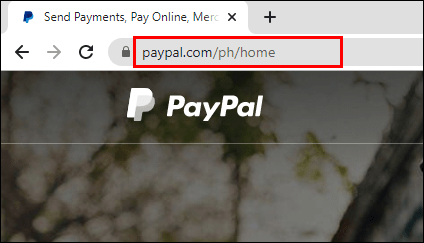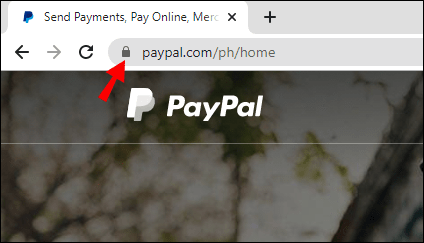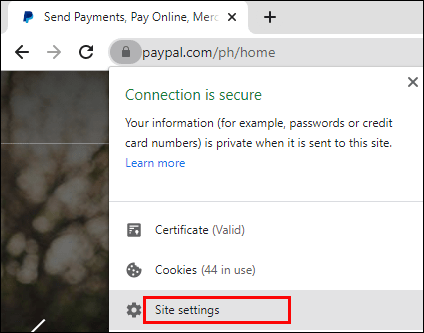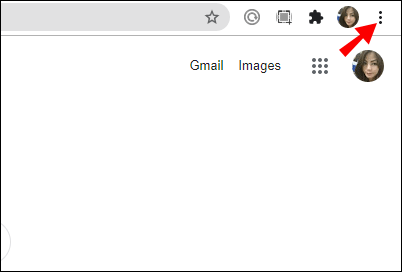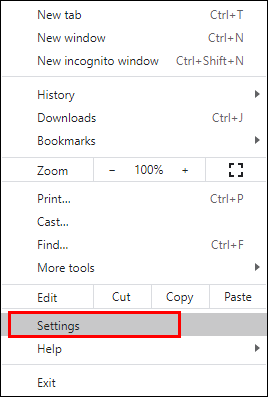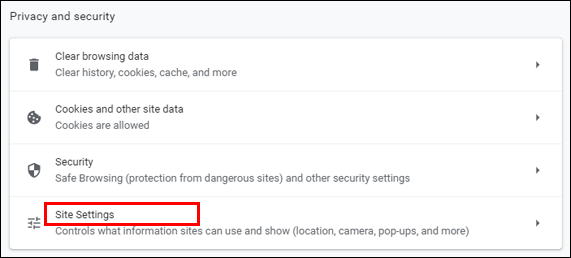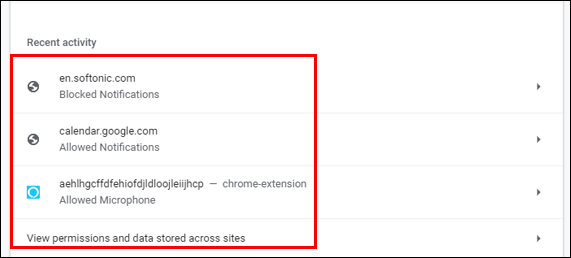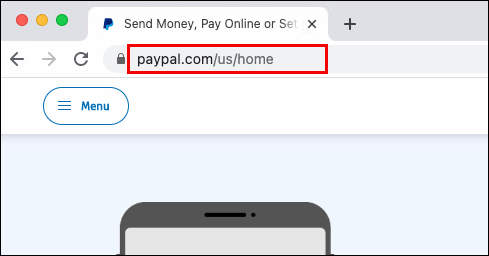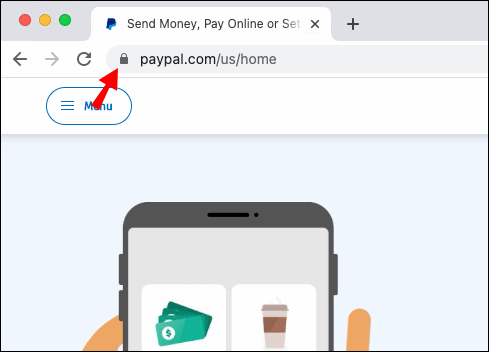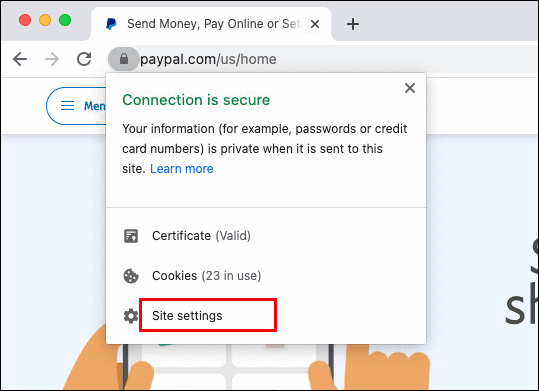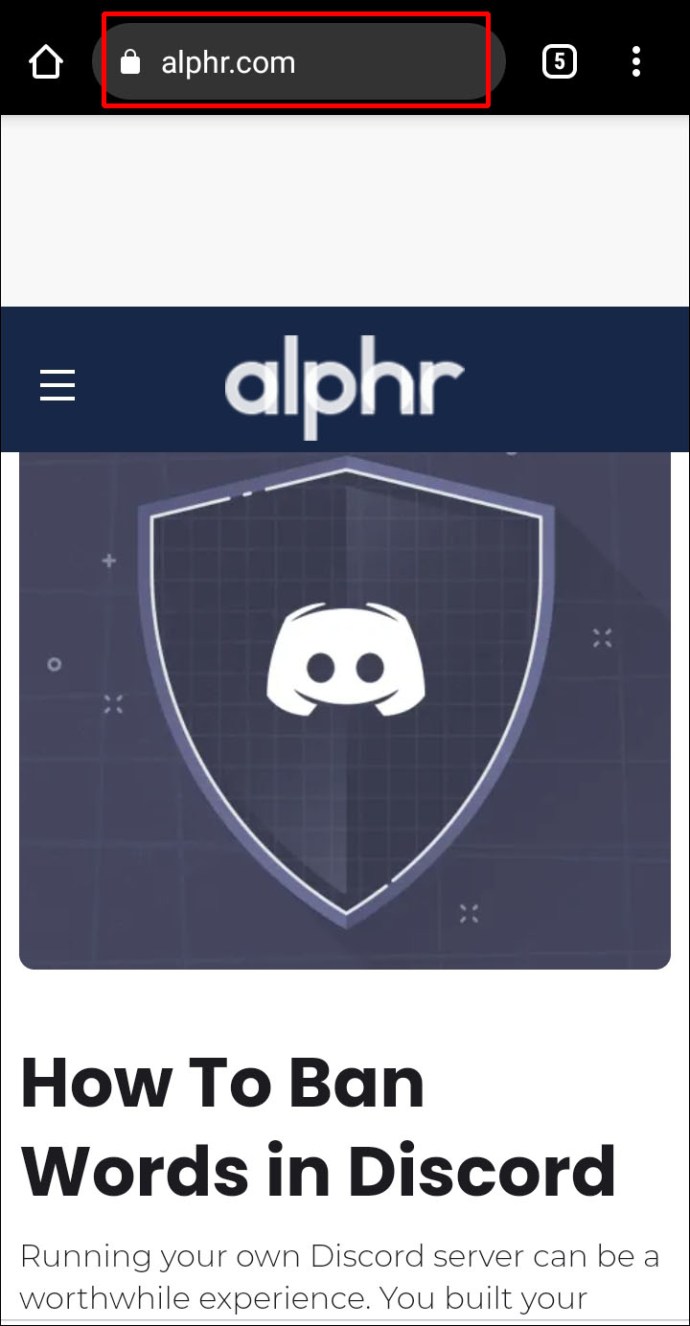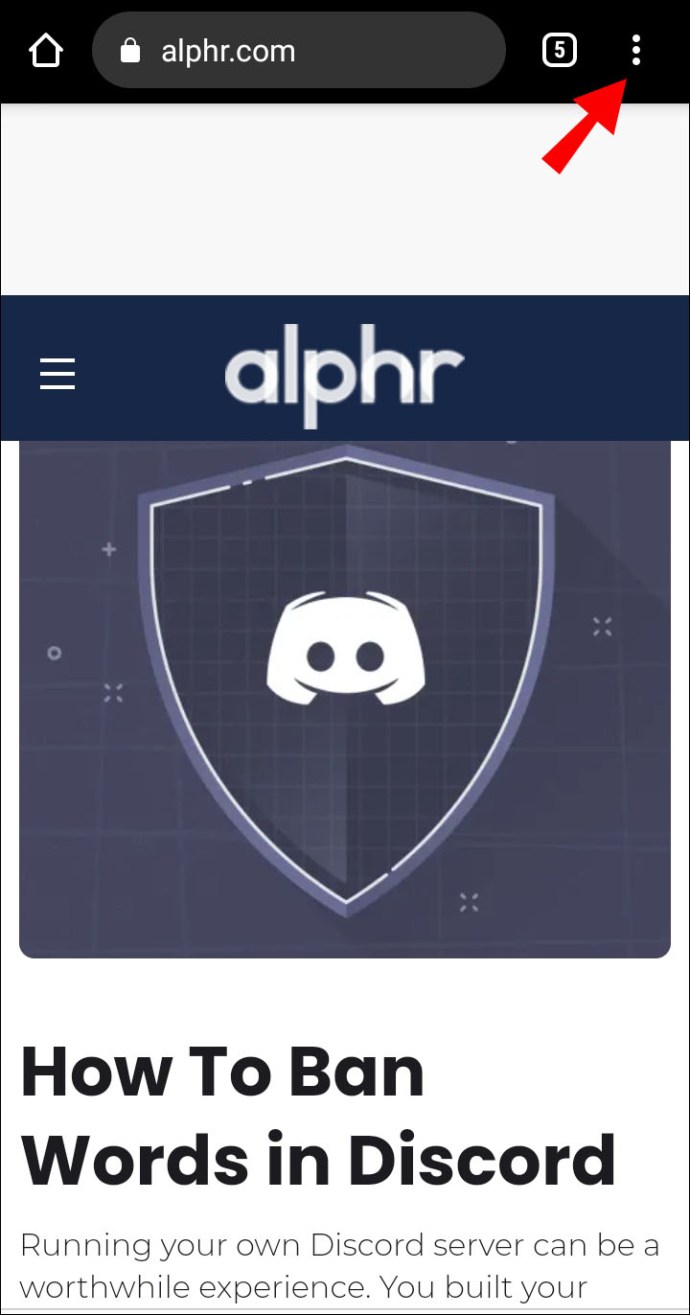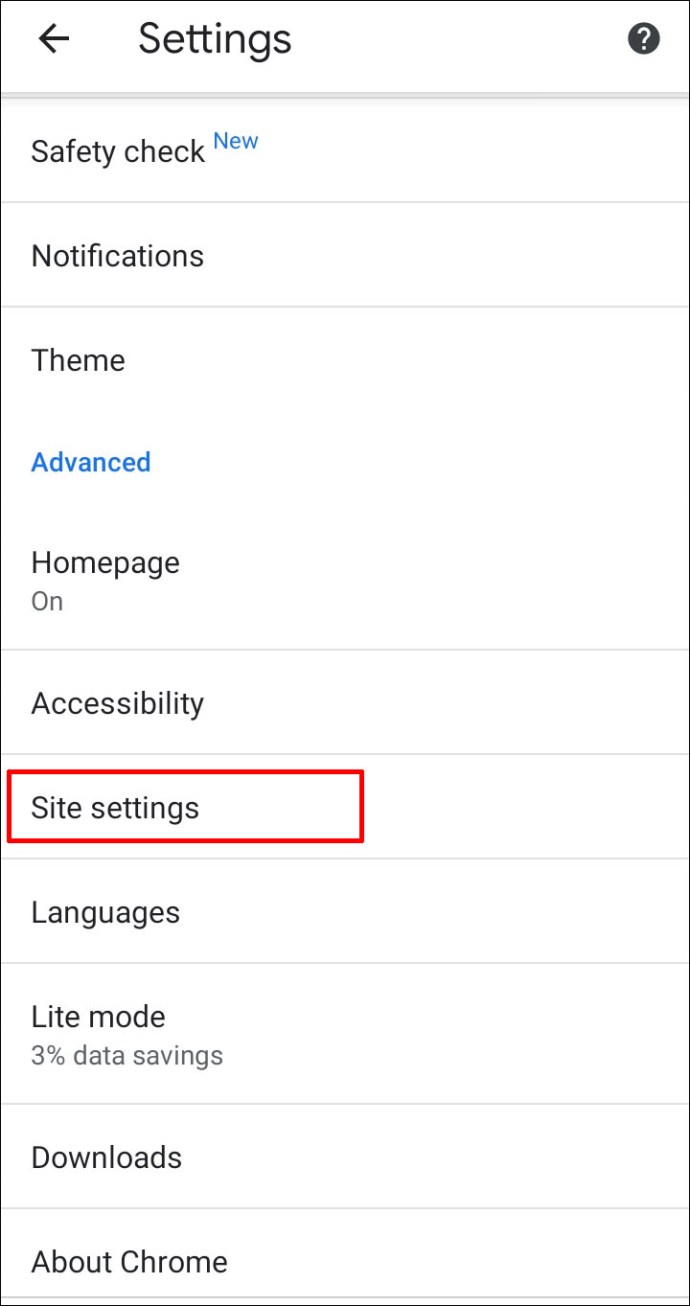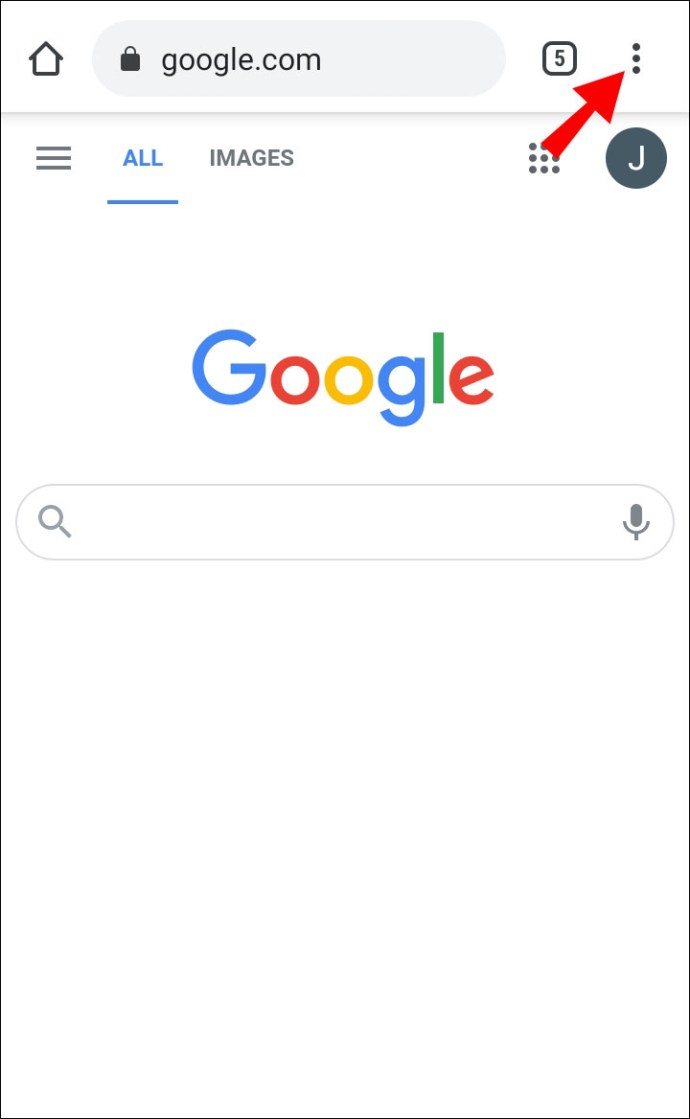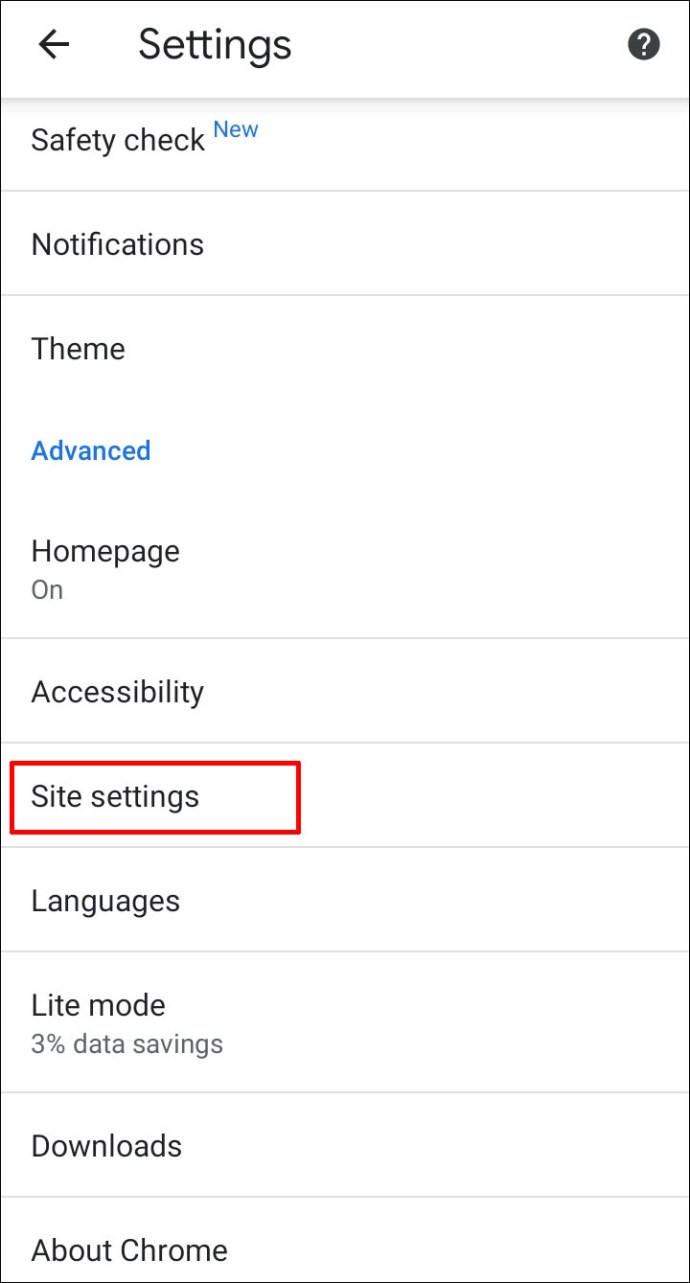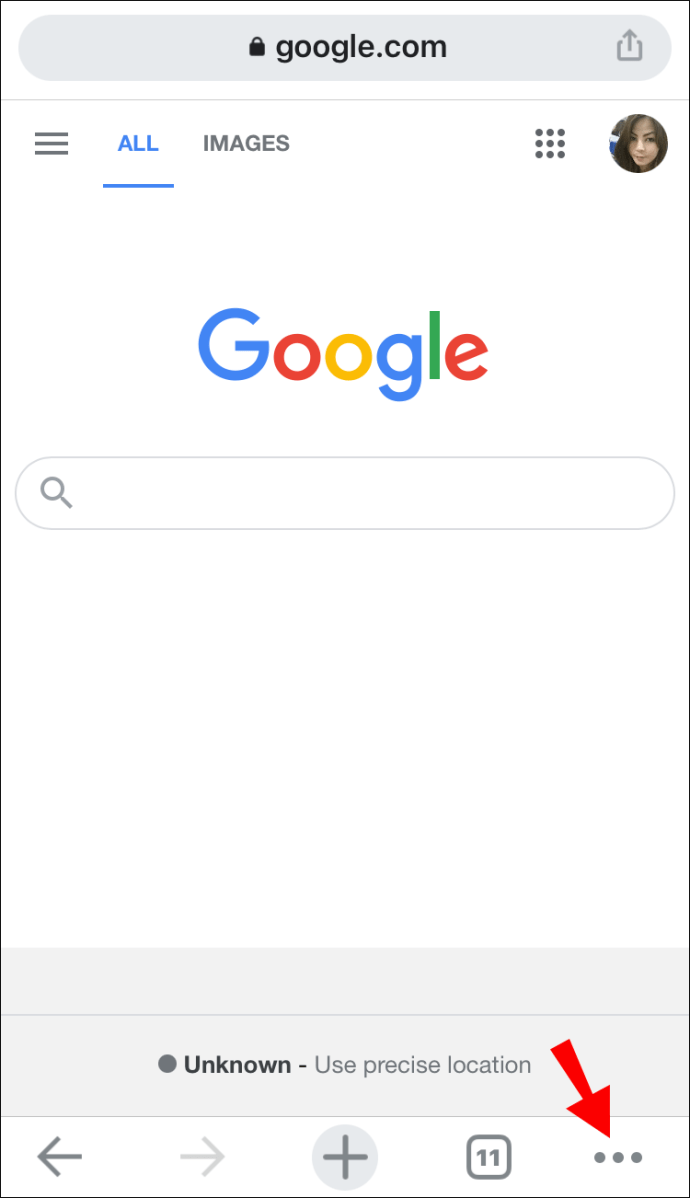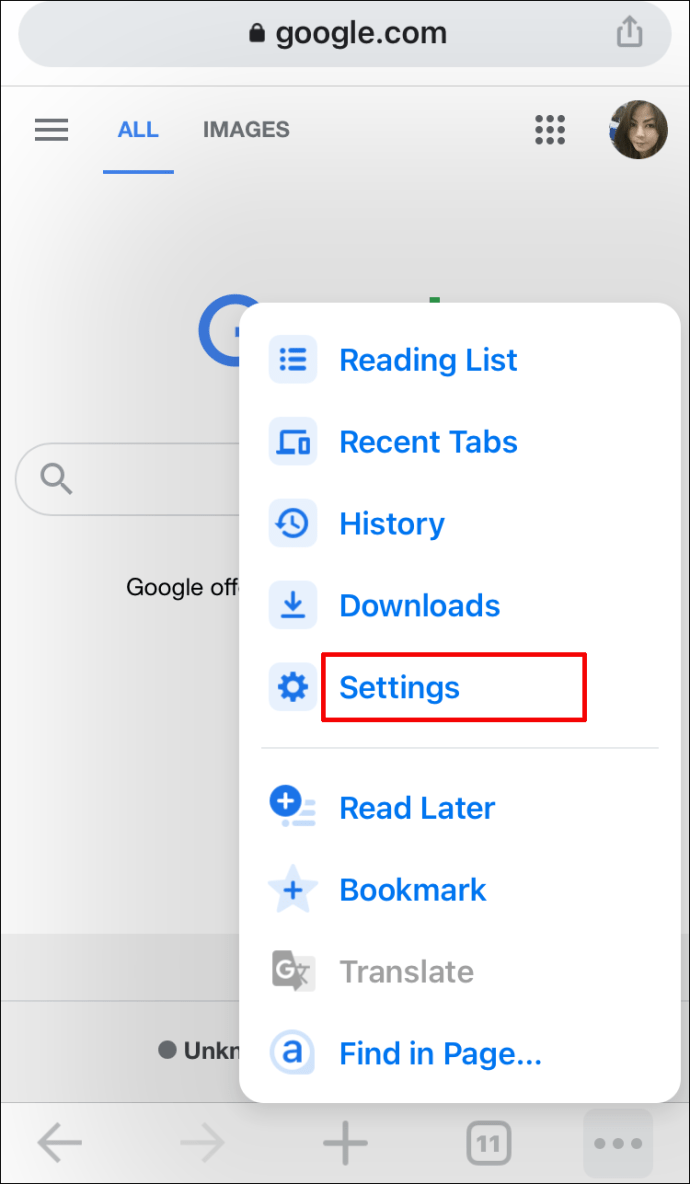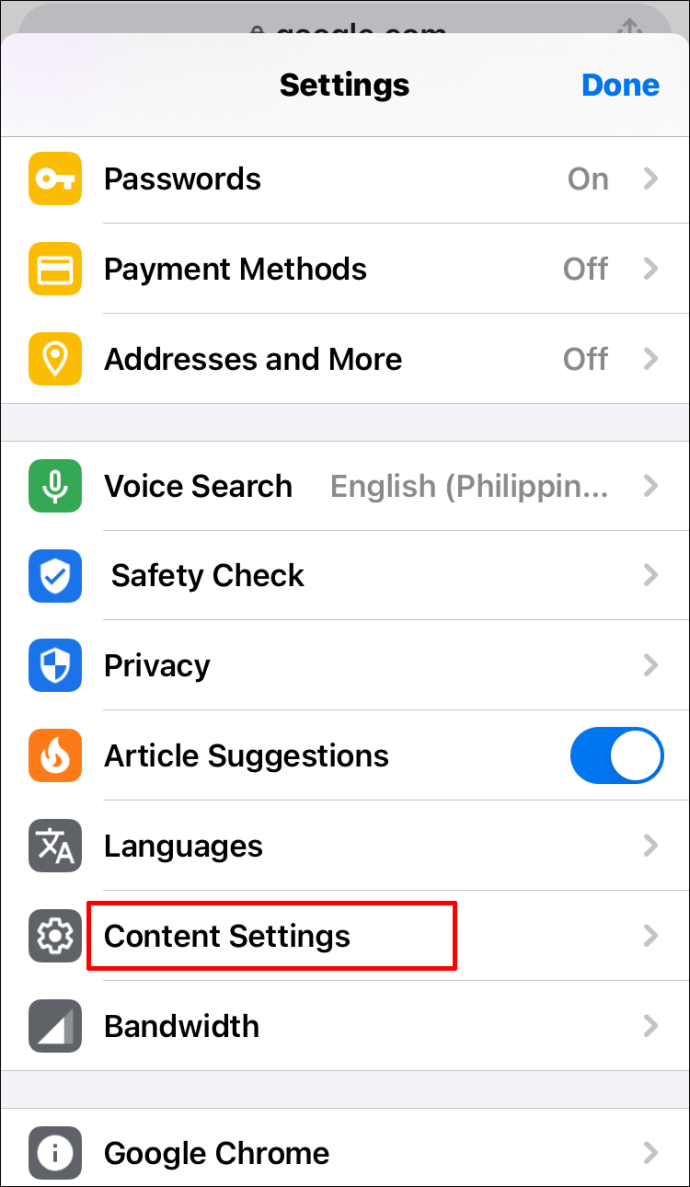Pārlūks Google Chrome analizē vietnes jūsu drošībai un brīdina, ja savienojums nav drošs. Tomēr dažkārt šī funkcija var ierobežot piekļuvi vietnēm, kuras vēlaties apmeklēt neatkarīgi no drošības statusa. Ja vēlaties uzzināt, kā pievienot vietni uzticamo vietņu sarakstam, mēs esam šeit, lai palīdzētu.

Šajā rokasgrāmatā mēs paskaidrosim, kā pārlūkprogrammā Google Chrome pievienot uzticamas vietnes — operētājsistēmās Mac, Windows, Android, iPhone un ar GPO. Turklāt mēs atbildēsim uz dažiem visbiežāk uzdotajiem jautājumiem saistībā ar uzticamām vietnēm pārlūkā Chrome.
Kā pievienot uzticamas vietnes pārlūkprogrammā Google Chrome
Iedziļināsimies — lai pārlūkā Google Chrome pievienotu uzticamu vietni, veiciet tālāk norādītās darbības.
- Pārlūkā Chrome atveriet vietni, kuru vēlaties atzīmēt kā uzticamu.
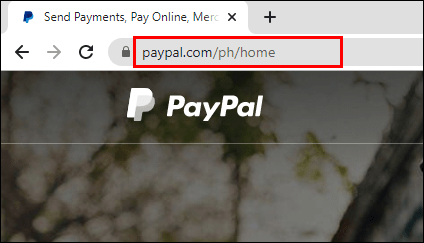
- Vietnes ievades lodziņa kreisajā pusē noklikšķiniet uz slēdzenes, informācijas vai brīdinājuma ikonas.
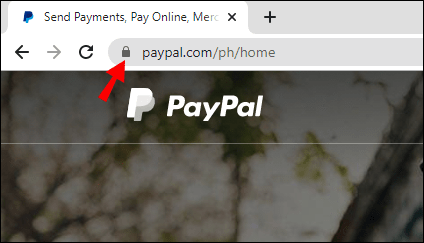
- Tagad atlasiet Vietnes iestatījumi no izvēlnes.
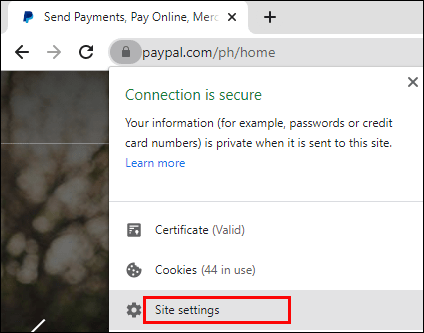
- Izvēlieties drošības iestatījumus — lai atzīmētu vietni kā uzticamu, noklikšķiniet uz bloķēšanas ikonas. Izmaiņas tiek saglabātas automātiski.
Varat arī pārvaldīt drošības iestatījumus vairākām vietnēm vienlaikus. Lai to izdarītu, izpildiet tālāk sniegtos norādījumus.
- Pārlūkā Chrome noklikšķiniet uz trīs punktu ikonas ekrāna augšējā labajā stūrī.
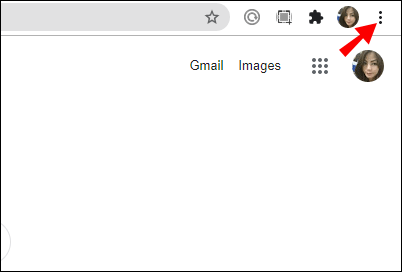
- Izvēlieties Iestatījumi no nolaižamās izvēlnes.
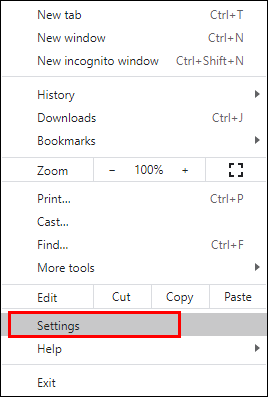
- Tagad dodieties uz Privātums un drošība sadaļu un atlasiet Vietnes iestatījumi.
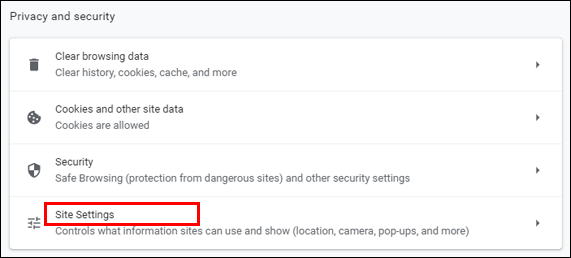
- Jūs redzēsit apmeklēto vietņu sarakstu. Pārvaldiet to vietņu atļaujas, kuras vēlaties atzīmēt kā uzticamas, izmaiņas tiks saglabātas automātiski.
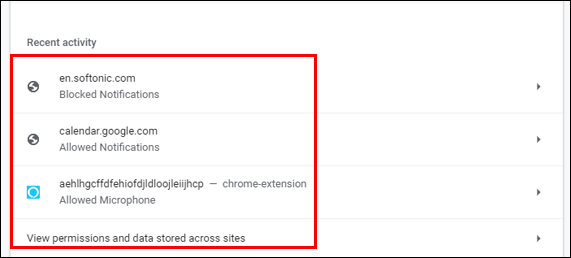
Kā pievienot uzticamas vietnes pārlūkprogrammā Google Chrome operētājsistēmā Mac
Lai pārvaldītu vietnes drošības iestatījumus operētājsistēmā Mac, veiciet tālāk norādītās darbības.
- Pārlūkā Chrome atveriet vietni, kuru vēlaties atzīmēt kā uzticamu.
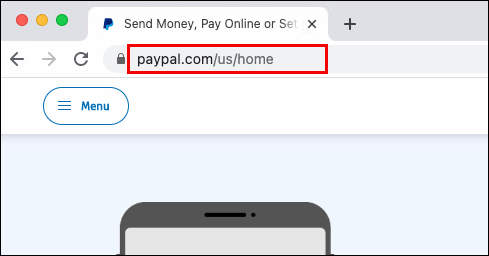
- Vietnes ievades lodziņa kreisajā pusē noklikšķiniet uz slēdzenes, informācijas vai brīdinājuma ikonas.
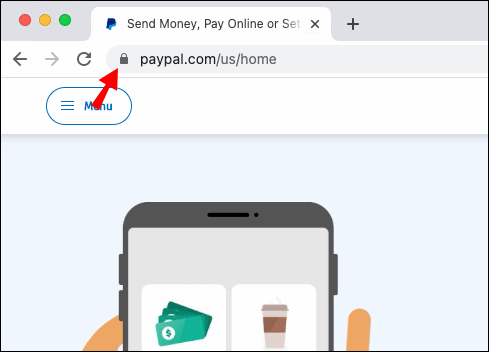
- Izvēlieties Vietnes iestatījumi no izvēlnes.
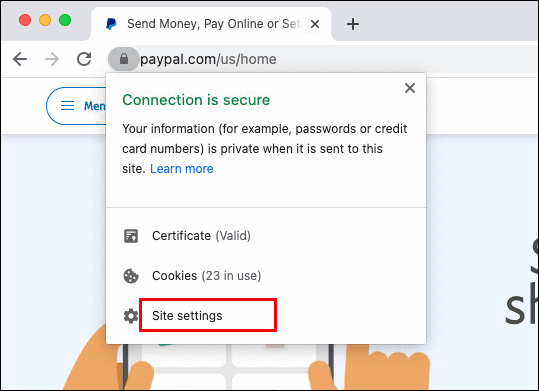
- Izvēlieties drošības iestatījumus — lai atzīmētu vietni kā uzticamu, noklikšķiniet uz bloķēšanas ikonas. Izmaiņas tiek saglabātas automātiski.
Kā pievienot uzticamas vietnes pārlūkprogrammā Google Chrome operētājsistēmā Windows
Vietnes drošības iestatījumu maiņa operētājsistēmā Windows daudz neatšķiras no to maiņas operētājsistēmā Mac. Lai to izdarītu, izpildiet tālāk sniegtos norādījumus.
- Pārlūkā Chrome atveriet vietni, kuru vēlaties atzīmēt kā uzticamu.
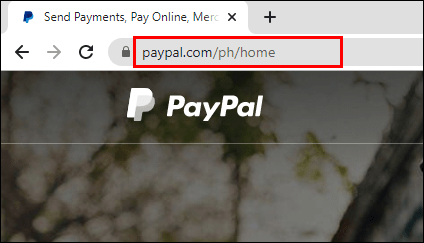
- Vietnes ievades lodziņa kreisajā pusē noklikšķiniet uz slēdzenes, informācijas vai brīdinājuma ikonas.
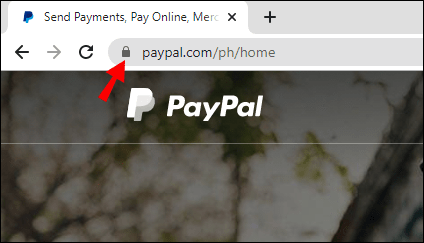
- Izvēlieties Vietnes iestatījumi no izvēlnes.
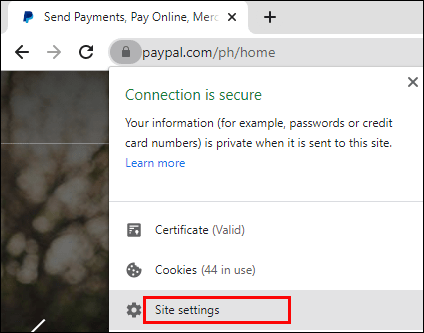
- Izvēlieties drošības iestatījumus — lai atzīmētu vietni kā uzticamu, noklikšķiniet uz bloķēšanas ikonas. Izmaiņas tiek saglabātas automātiski.
Kā pievienot uzticamas vietnes pārlūkprogrammā Google Chrome, izmantojot GPO
Ja izmantojat grupas politiku, vietņu drošības iestatījumu pārvaldība pārlūkā Chrome ir nedaudz sarežģītāka nekā bez domēna kontrollera. Iestatījumi būs jāiestata, izmantojot GPO, nevis pārlūku Chrome. Lai atzīmētu vietni kā uzticamu, izpildiet tālāk sniegtos norādījumus.
- Atveriet Google Chrome GPO mapē datorā.
- Saskaņā Administrācijas veidnes sadaļu, dodieties uz HTTP autentifikācijas politikas.
- Veiciet dubultklikšķi uz Autentifikācijas servera baltais saraksts iestatījumu.
- Atzīmējiet izvēles rūtiņu blakus Iespējots.
- Ievadiet vietnes adresi teksta ievades lodziņā zem Autentifikācijas servera baltais saraksts.
- Apstipriniet, noklikšķinot labi.
Kā pievienot uzticamas vietnes pārlūkprogrammā Google Chrome Android ierīcē
Norādījumi vietnes drošības iestatījumu mainīšanai Android lietotnē Google Chrome nedaudz atšķiras no tiem, kas paredzēti personālajiem datoriem. Lai atzīmētu vietni kā uzticamu, veiciet tālāk norādītās darbības.
- Pārlūkā Chrome atveriet vietni, kuru vēlaties atzīmēt kā uzticamu.
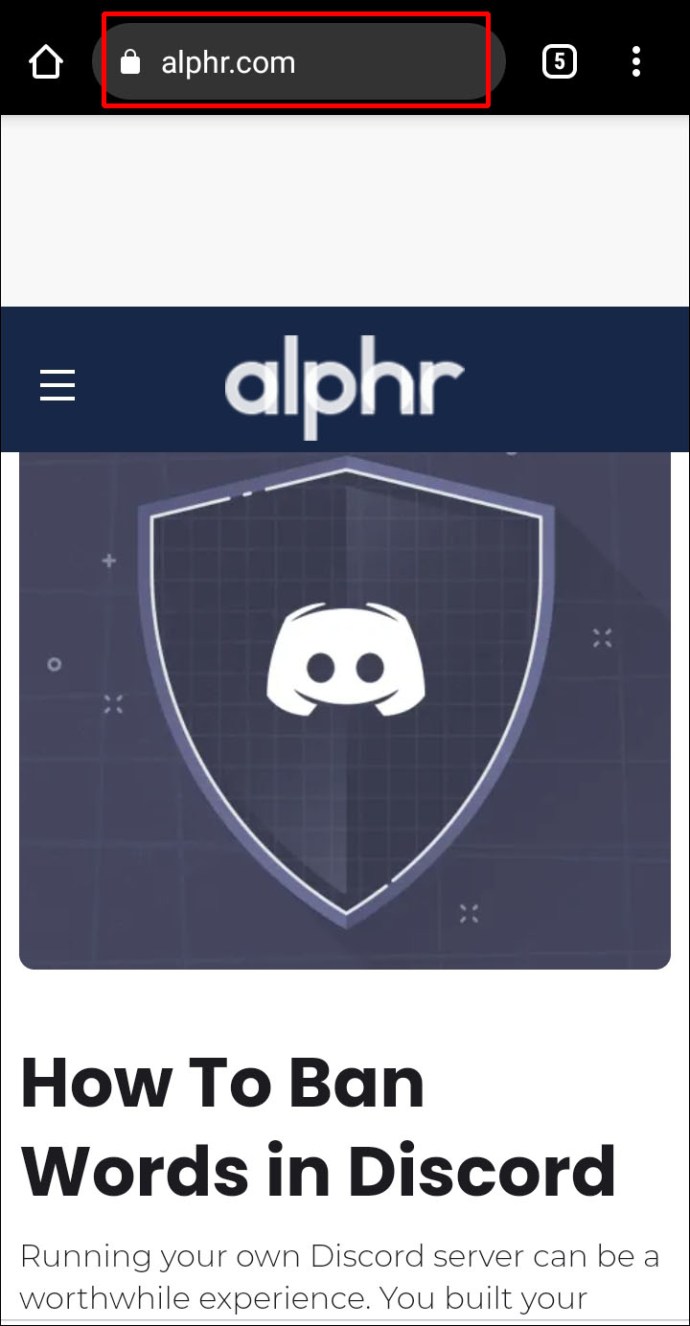
- Pieskarieties trīs punktu ikonai ekrāna augšējā labajā stūrī.
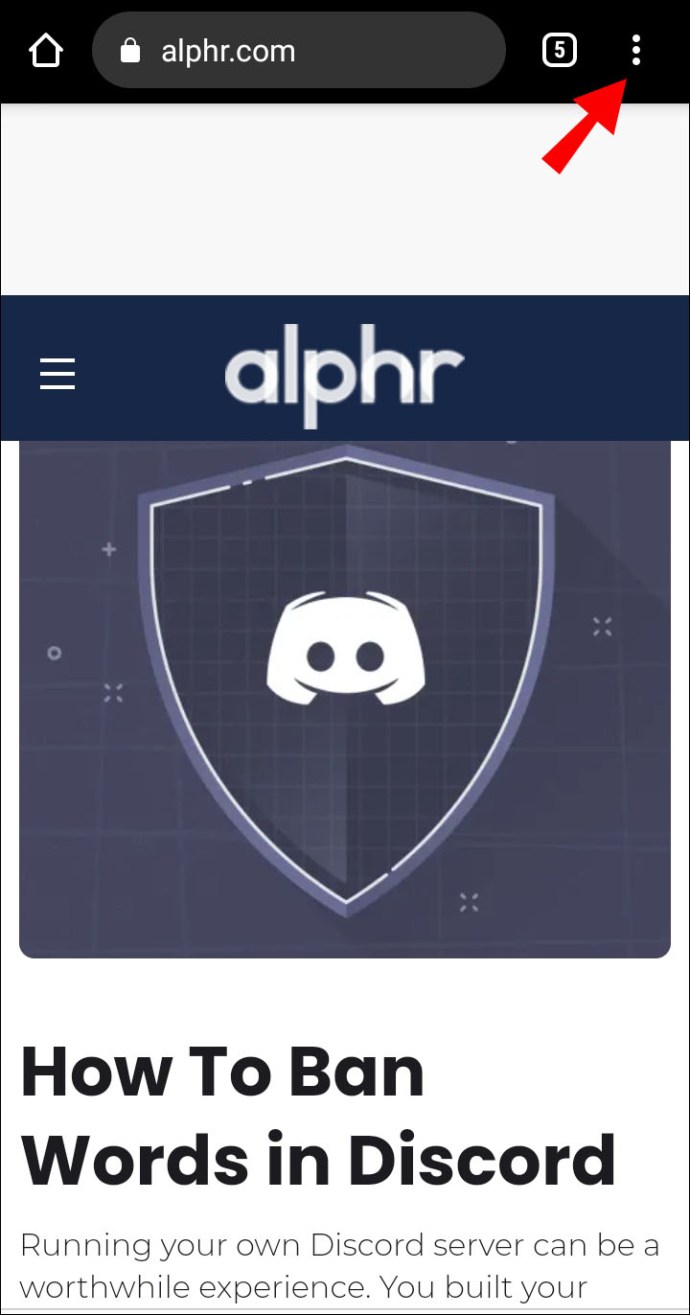
- Nolaižamajā izvēlnē atlasiet Vietnes iestatījumi.
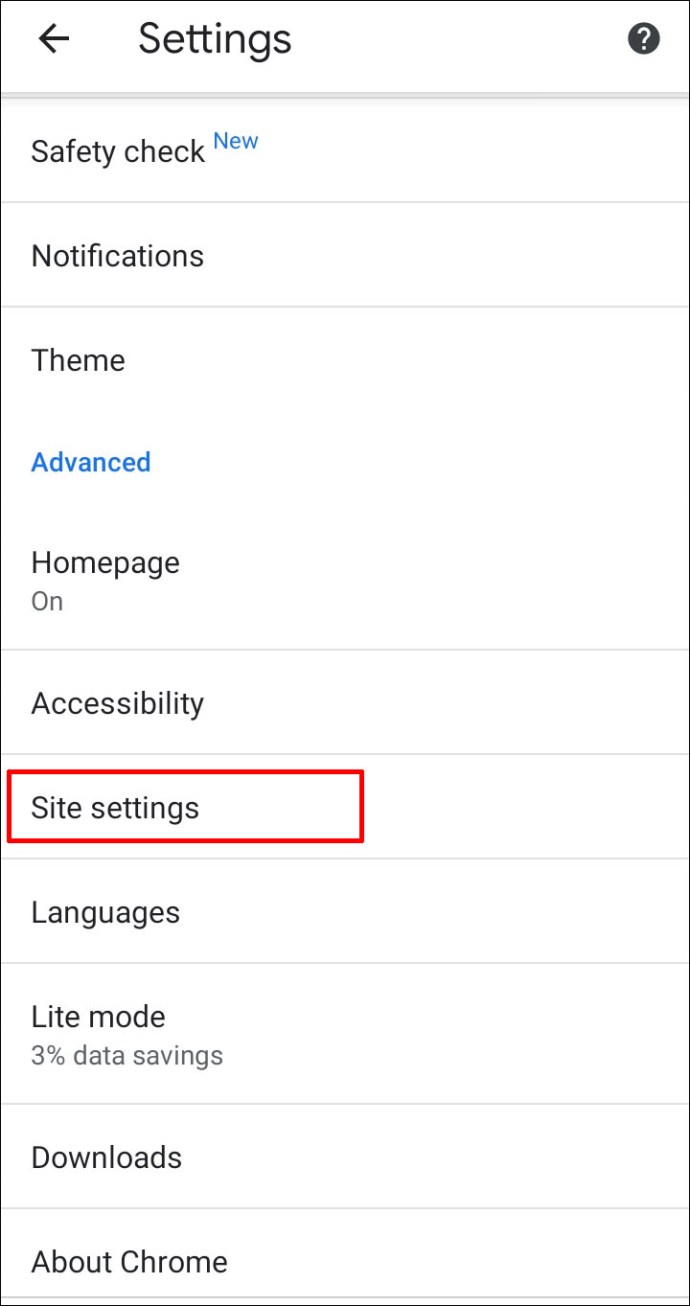
- Dodieties uz Atļaujas un atlasiet bloķēšanas ikonu, lai atzīmētu vietni kā uzticamu, izmaiņas tiks saglabātas automātiski.
Lai vienlaikus pārvaldītu vairāku vietņu atļaujas operētājsistēmā Android, izpildiet tālāk sniegtos norādījumus.
- Chrome lietotnē pieskarieties trīs punktu ikonai ekrāna augšējā labajā stūrī.
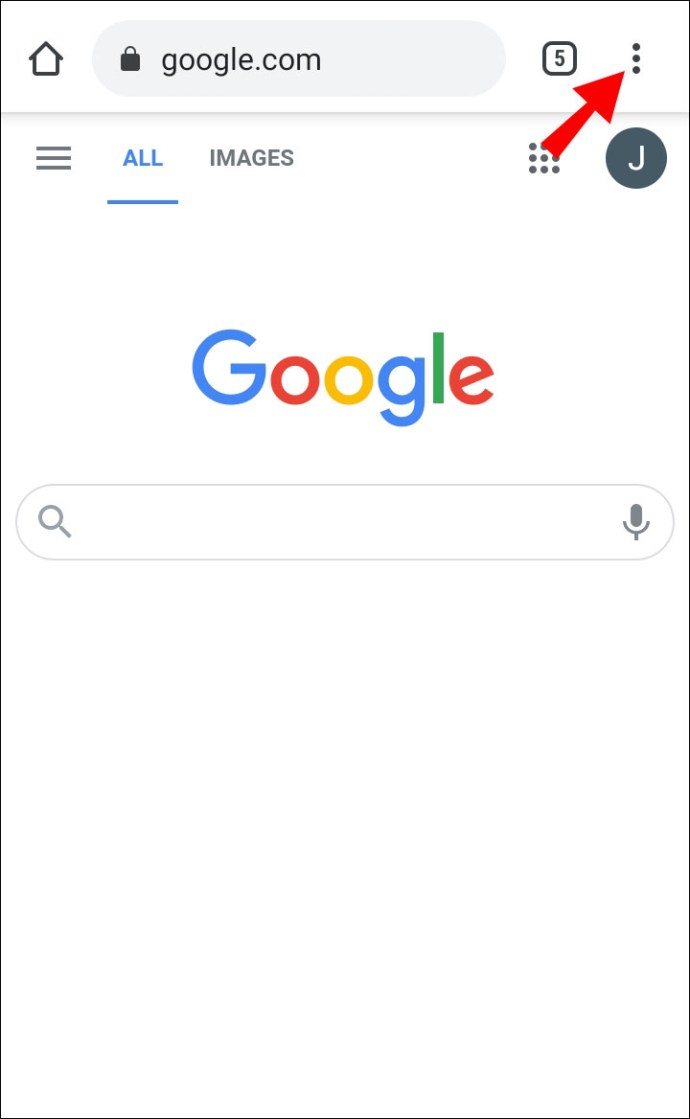
- Ritiniet uz leju līdz Papildu sadaļu, pēc tam atlasiet Vietnes iestatījumi.
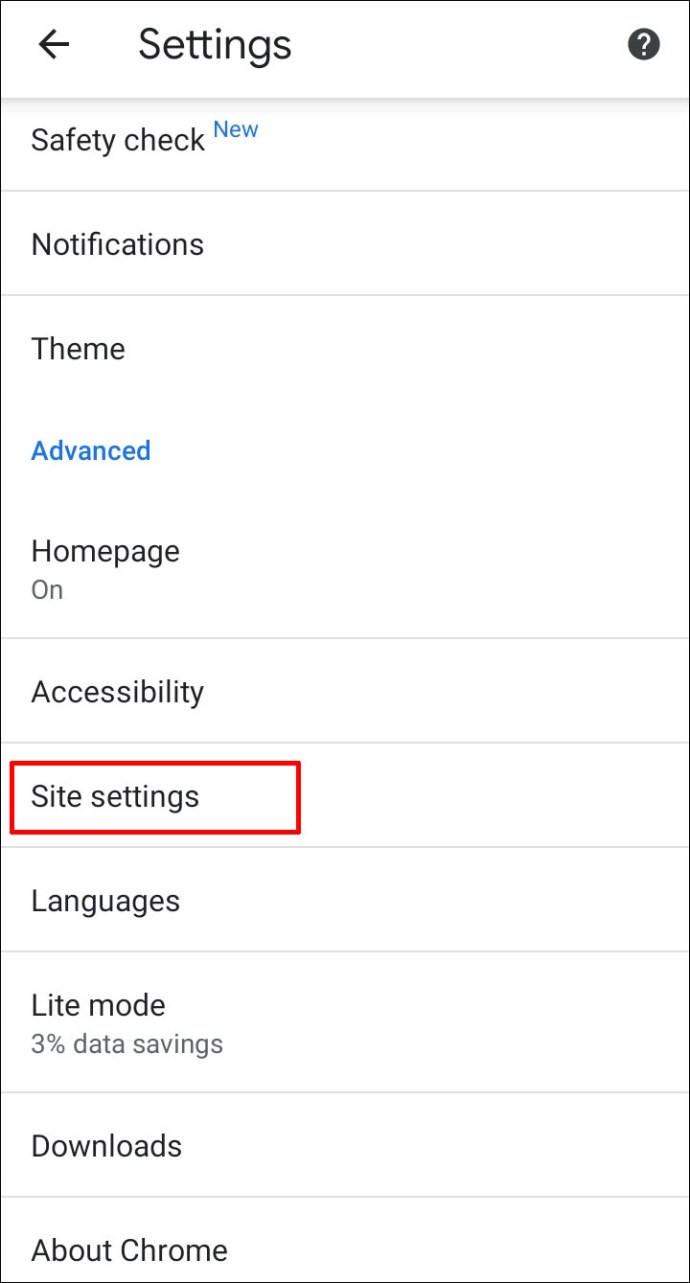
- Pārvaldiet atļaujas, kuras vēlaties atjaunināt.
Kā pievienot uzticamas vietnes pārlūkprogrammā Google Chrome iPhone tālrunī
Varat mainīt vietnes drošības iestatījumus pārlūkprogrammā Chrome iPhone vai iPad ierīcēm, veicot tālāk norādītās darbības.
- Chrome lietotnē pieskarieties trīs punktu ikonai ekrāna apakšējā labajā stūrī.
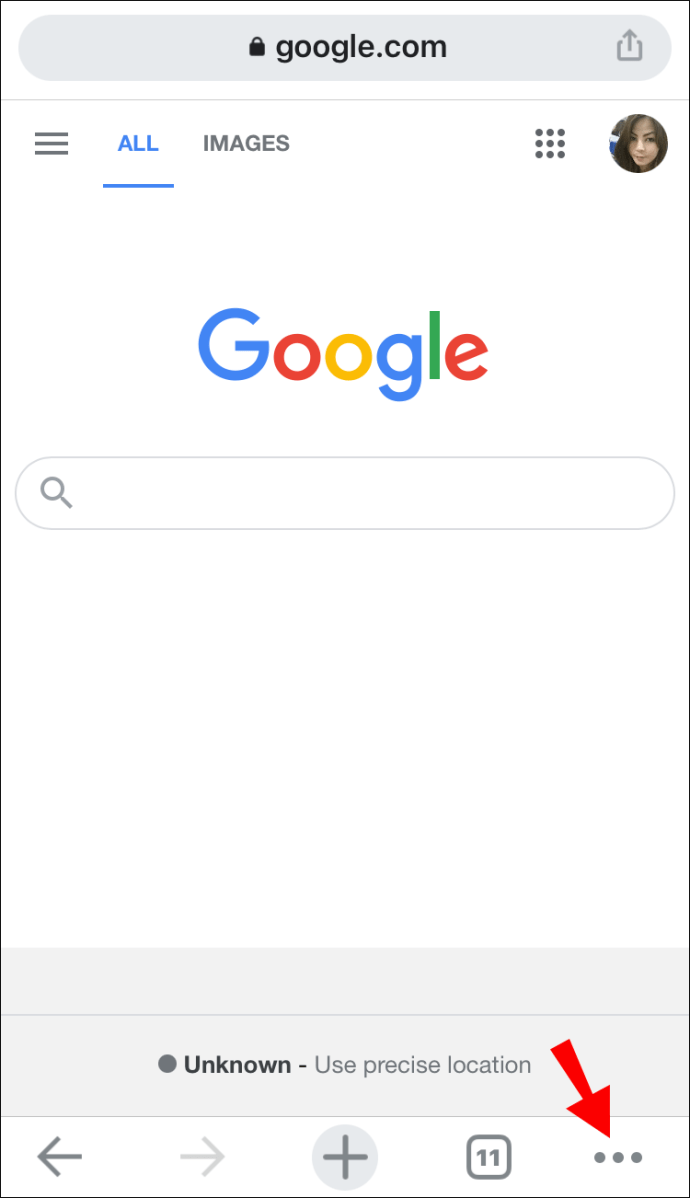
- Izvēlieties Iestatījumi no nolaižamās izvēlnes.
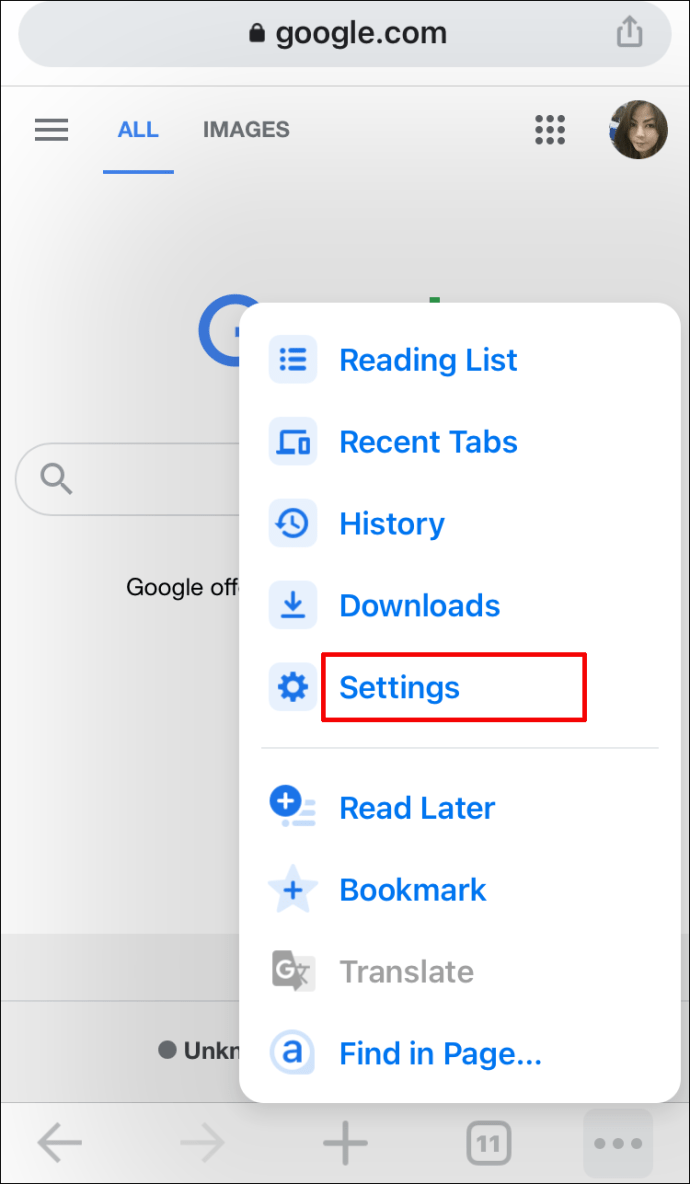
- Izvēlieties Satura iestatījumi.
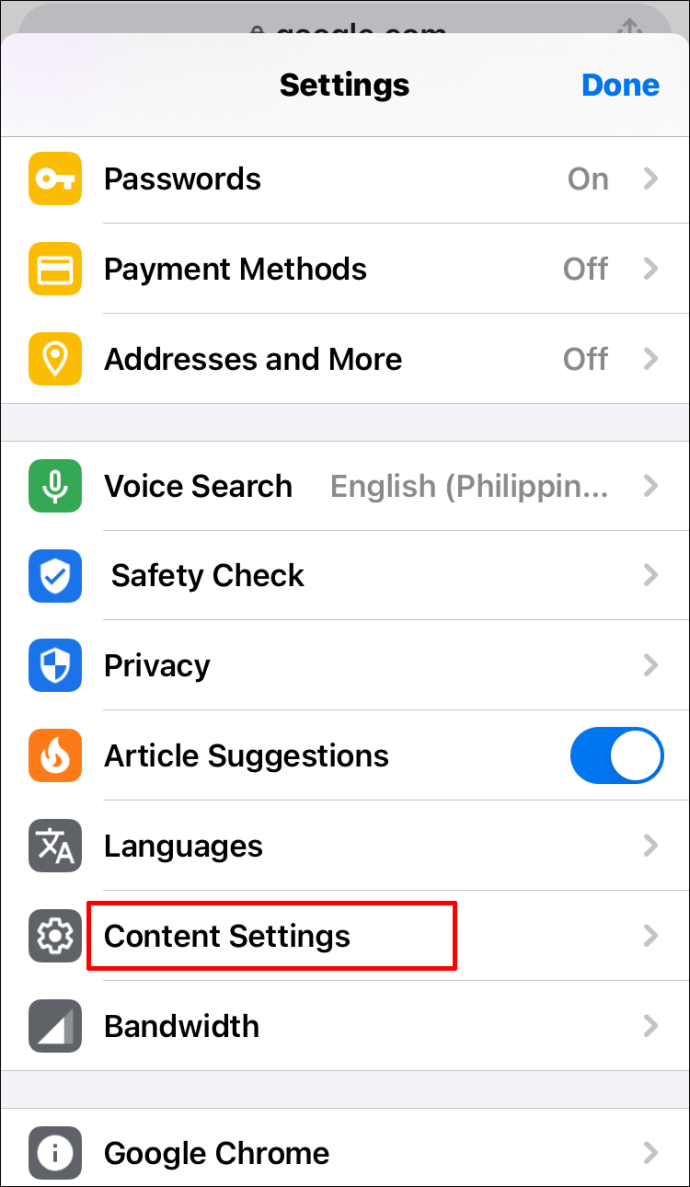
- Pārvaldiet drošības atļaujas vietnēm, kuras vēlaties atzīmēt kā uzticamas.
bieži uzdotie jautājumi
Tagad, kad zināt, kā pārlūkprogrammā Google Chrome pievienot uzticamas vietnes, iespējams, vēlēsities iegūt detalizētāku informāciju par pārlūkprogrammas vietņu drošības iestatījumiem. Izlasiet šo sadaļu, lai iegūtu atbildes uz dažiem visbiežāk uzdotajiem jautājumiem.
Kā Edge iestatīt uzticamas vietnes?
Lai mainītu vietnes drošības iestatījumus programmā Microsoft Edge, jums ir jāizmanto Windows vadības panelis.
1. Atveriet sākuma izvēlni, ierakstiet “Vadības panelisun pēc tam noklikšķiniet uz lietotnes. 
2. Pēc tam dodieties uz Interneta opcijas, iespējams, būs jāmaina Skatīt pēc iespēja uz Mazas ikonas. 
3. Tagad atlasiet Drošība cilni no izvēlnes augšdaļas. 
4. Noklikšķiniet uz Uzticamas vietnes, pēc tam veiciet dubultklikšķi uz Vietnes pogu. 
5. Ievadiet vietnes adresi Pievienojiet šo vietni zonai tekstlodziņā, noklikšķiniet Pievienotun apstipriniet, noklikšķinot labi. 
Kā atļaut vietni pārlūkā Chrome?
Ja Google Chrome identificē vietni kā nedrošu, vietnes iestatījumos varat to atzīmēt kā uzticamu. Lai to izdarītu, pārlūkā Chrome atveriet vajadzīgo vietni. Pēc tam noklikšķiniet uz informācijas vai brīdinājuma ikonas blakus vietnes adreses ievades lodziņam. Atlasiet Vietnes iestatījumi, pēc tam mainiet informācijas vai brīdinājuma ikonu uz bloķēšanas ikonu. Izmaiņas tiks saglabātas automātiski.
Pēc izvēles vienlaikus varat pārvaldīt vairāku vietņu drošības iestatījumus – lai to izdarītu, atveriet pārlūkprogrammu un noklikšķiniet uz trīs punktu ikonas ekrāna augšējā labajā stūrī. Nolaižamajā izvēlnē atlasiet Iestatījumi. Dodieties uz Privātums un drošība, pēc tam uz Vietnes iestatījumi. Jūs redzēsit visu apmeklēto vietņu sarakstu. Pārvaldiet drošības atļaujas vietnēm, kuras vēlaties atzīmēt kā uzticamas.
Kā pārbaudīt uzticamās vietnes?
Vietnes drošības statusa pārbaude pārlūkprogrammā Google Chrome ir ļoti vienkārša. Pārlūkprogrammā atveriet vietni un vietnes adreses ievades lodziņa kreisajā pusē atrodiet atbilstošo ikonu. Slēdzenes ikona nozīmē, ka savienojums ir drošs. Informācija, kas tiek izplatīta vietnē, nav redzama trešajām pusēm, bet ir privāta.
Informācijas ikona norāda, ka nav pietiekami daudz informācijas vai vietne nav droša. Tas nozīmē, ka informācija vietnē nav privāta. Tomēr to var mainīt, apmeklējot //, nevis // vietnes versiju. Vienkārši vēlreiz ierakstiet vietnes adresi ar // priekšā.
Ja redzat sarkanu brīdinājuma ikonu, vietne nav droša vai bīstama. Informācija no šādām vietnēm, visticamāk, būs pieejama trešajām personām. Mēs stingri neiesakām izmantot šādas vietnes, lai izvairītos no jūsu informācijas nopludināšanas, īpaši, ja plānojat veikt maksājumu, izmantojot vietni.
Kā es varu pievienot vietni manām uzticamajām vietnēm reģistrā?
Ja izmantojat pārvaldītu Chrome kontu un izmantojat Windows, varat atzīmēt vietni kā uzticamu, tikai izmantojot Chrome GPO. Lai to izdarītu, atveriet Chrome GPO mapi un dodieties uz HTTP autentifikācijas politikas. Pēc tam atlasiet Iespējots un ierakstiet tās vietnes adresi, kuru vēlaties atzīmēt kā uzticamu. Izmantojot Windows reģistru, varat pārvaldīt pārlūkprogrammas politikas, kas nav pieejamas GPO.
Piemēram, varat pārvaldīt paplašinājumu instalēšanas bloķēšanas sarakstus, iespējot drošu pārlūkošanu vai ziņošanu par lietojumu un ar avārijām saistītajiem datiem. Vispirms lejupielādējiet šo zip failu. Palaidiet failu un dodieties uz sadaļu Konfigurācija, pēc tam atlasiet Piemēri. Atrodiet failu chrome.reg un kopējiet to. Atveriet šo failu ar jebkuru teksta redaktoru, piemēram, Microsoft Word vai Google Docs, un rediģējiet faila tekstu. Šeit varat atrast veidnes konkrētiem iestatījumiem.
Kāpēc pārlūkprogrammā Chrome vietne nešķiet droša?
Sarkana brīdinājuma zīme vai informācijas ikona blakus vietnes adresei norāda, ka vietnē kopīgotā informācija nav privāta. Visbiežāk pārlūks Chrome vietnes ar // priekšpusē atzīmē kā nedrošas. HTTP apzīmē hiperteksta pārsūtīšanas protokolu. No otras puses, HTTPS ir drošs hiperteksta pārsūtīšanas protokols.
Dažām vietnēm ir divas versijas, kas nozīmē, ka varat rediģēt vietnes adresi no // uz //. Pēc tam Chrome atpazīs vietni kā drošu. Nekopīgojiet savu maksājumu informāciju un citu ļoti privātu informāciju, izmantojot HTTP vietnes.
Kā pārlūkā Chrome novērst kļūdu “Jūsu savienojums nav privāts”?
Reizēm pārlūkā Chrome tiek parādīts ziņojums “Jūsu savienojums nav privāts” un tiek atspējota piekļuve vietnei. Tas bieži notiek, kad mēģināt izmantot publisko Wi-Fi, piemēram, lidostā. Šādā gadījumā mēģiniet pierakstīties jebkurā // lapā. Ja tas nedarbojas, mēģiniet pierakstīties tajā pašā lapā inkognito režīmā. Ja pierakstīšanās nav veiksmīga, problēma, visticamāk, ir Chrome paplašinājumā, un jums tas ir jāizslēdz. Varat arī mēģināt atjaunināt operētājsistēmu vai izslēgt pretvīrusu.
Esiet informēts par drošības iestatījumu pārvaldību
Cerams, ka, izmantojot mūsu ceļvedi, jūs viegli varēsit pārvaldīt vietnes drošības iestatījumus pārlūkprogrammā Google Chrome. Tomēr ņemiet vērā — bieži vien pārlūkam Chrome ir pamatots iemesls atzīmēt vietni kā nedrošu. Nekopīgojiet personas informāciju, izmantojot vietnes, kurās netiek izmantota šifrēšana. Ja jūsu apmeklētā vietne bieži izmanto HTTP protokolu, apsveriet iespēju lūgt viņu pārslēgties uz HTTPS versiju, lai samazinātu riskus.
Kura pārlūkprogramma ir jūsu iecienītākā un kāpēc? Kopīgojiet savus viedokļus komentāru sadaļā zemāk.